autor: Maciej Kozłowski
Większa rozdzielczość – Widescreen Mod, TWM GUI. Najlepsze mody do Baldur's Gate - pobierz i zrób sam Enhanced Edition
Spis treści
Większa rozdzielczość – Widescreen Mod, TWM GUI
W dzisiejszych czasach grafika pierwszego Baldur’s Gate nie jest już zbyt miła dla oka – szczególnie ze względu na niezbyt dużą rozdzielczość. Na szczęście ten problem rozwiązano już dawno – tworząc modyfikację zmieniającą domyślny rozmiar wyświetlanego obrazu. Widescreen mod nie jest jednak idealny – wprawdzie pozwala na swobodne ustalanie rozdzielczości (wartości wpisuje się ręcznie, np. 1680x1050), ale zmiany dotyczą jedynie mapy, a nie interfejsu. Prowadzi to do bardzo nieprzyjemnego rezultatu – spora część ekranu zostaje zajęta przez czarną plamę, a wielkość i jakość poszczególnych okienek pozostawia sporo do życzenia.
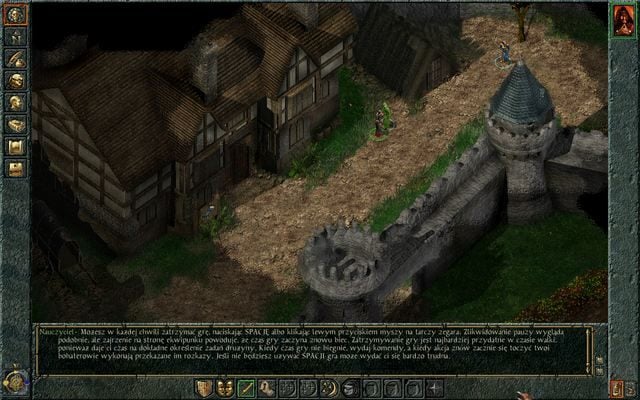
Sytuację ratuje inna modyfikacja, która całkowicie rozwiązuje powyższe problemy. Wystarczy ściągnąć i zainstalować TWM GUI oraz wybrać którąś z dostępnych w nim opcji (część z nich dotyczy również alternatywnych skórek itd.). Proces instalacji jest dość skomplikowany, ale pliki readme oraz przejrzysty, a przy tym polskojęzyczny instalator pozwalają na bezstresowe przejście całej procedury.
Aby zainstalować Widescreen mod trzeba ściągnąć plik i postępować zgodnie ze wskazówkami. Jako katalog docelowy należy wybrać lokalizację, w której znajduje się gra (np. C:\Baldur’s Gate\). Rozdzielczość ustala się ręcznie – przy czym X odpowiada szerokości ekranu, a Y jego wysokości.
Ważne jest, aby przed zainstalowaniem TWM GUI najpierw zainstalować Widescreen mod i ustalić w nim jedną z poniższych rozdzielczości: 800x480, 800x600, 1024x600, 1024x768, 1280x768 lub 1280x800. W przypadku innych konfiguracji mod prawdopodobnie nie będzie działać.



